- Se você deseja migrar o Windows 10 para SSD, existem alguns fatores a serem considerados para ter sucesso.
- Verifique se o SSD tem espaço suficiente para suportar o sistema operacional.
- Você também precisa se certificar de que possui o hardware e o software necessários.
- Faça backup de todo o sistema Windows 10 e siga o guia passo a passo abaixo.

Este software manterá seus drivers ativos e funcionando, protegendo-o contra erros comuns de computador e falhas de hardware. Verifique todos os seus drivers agora em 3 etapas fáceis:
- Baixar DriverFix (arquivo de download verificado).
- Clique Inicia escaneamento para encontrar todos os drivers problemáticos.
- Clique Atualizar drivers para obter novas versões e evitar mau funcionamento do sistema.
- DriverFix foi baixado por 0 leitores este mês.
Como faço para mover o Windows 10, 8.1 no SSD?
- Hardware e software necessários
- Os passos a seguir
- Windows 10, 8.1 em SSD: o que você precisa saber?
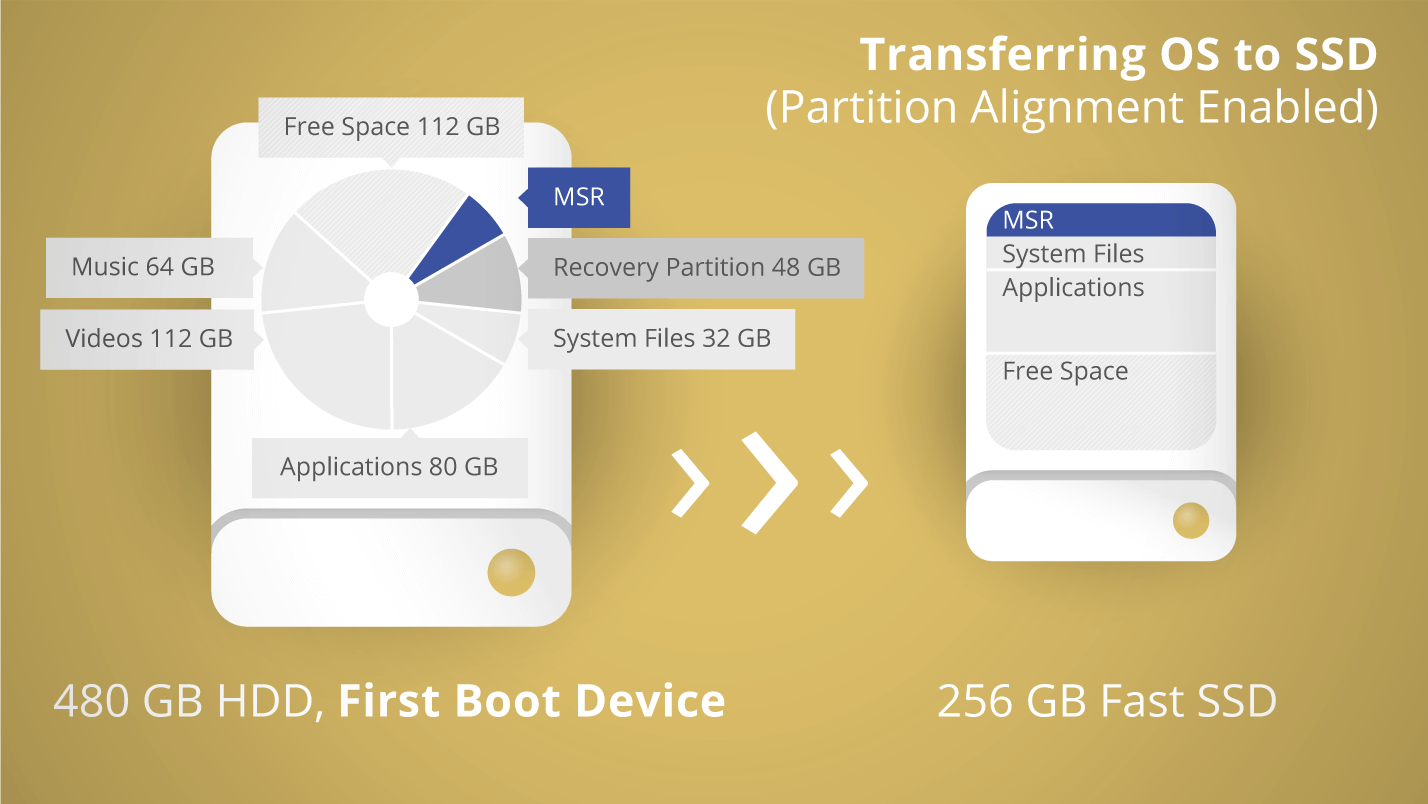
Você está se perguntando se pode migrar seu sistema operacional Windows 10, 8.1 de um disco rígido normal para um SSD? Bem, a resposta é sim, você pode mudar facilmente para uma unidade SSD, mas você deve manter algumas coisas em mente, como se sua unidade SSD tem o suficiente espaço nele para oferecer suporte ao seu sistema operacional Windows 10, 8.1 e todos os programas que você empilhou nos arquivos de programa do seu Windows 8.1 sistema.
Você pode verificar facilmente quanto espaço seu sistema Windows 10, 8.1 ocupa clicando com o botão direito do mouse na partição onde está o Windows e selecionando propriedades. Depois disso, você saberá o espaço que precisa ter em sua unidade SSD para migrar adequadamente seu Windows 10, 8.1 e os programas que você instalou no sistema. Você pode seguir o tutorial abaixo para uma rápida compreensão de como migrar seu Windows 10, 8.1 para SSD.
Tutorial para migrar Windows 10, 8.1 para SSD
Bem, o SSD tem muito mais vantagens do que o disco rígido normal, a vantagem mais importante é a velocidade com que opera. A única desvantagem até agora é o preço, visto que esses SSDs custam um pouco mais do que as unidades normais.
Hardware e software necessários:
- Primeiro, você precisará de um adaptador USB para SATA.
- Em segundo lugar, você precisará de um software capaz de clonar seu sistema operacional. Você pode baixar este software acessando o link abaixo (este software é compatível com Windows 10, 8.1 e 8).
Atualizar: Recomendamos o uso do software Paragon para transferir seu sistema operacional Windows para SSD. Observe que o Migrate OS agora está disponível como parte do Drive Copy Advanced, que é um componente do Hard Disk Manager para Windows.
- Obtenha agora o Gerenciador de Disco Rígido para Windows
As etapas a seguir:
- Primeiro, faça backup de todo o sistema Windows 10, 8.1 ou dos programas instalados nele, copiando-os para um disco rígido externo. Se ocorrer algum erro de sistema durante a migração, seria muito bom ter uma cópia do Windows 10, 8.1 original em algum lugar.
Observação: Para um backup do sistema, você pode usar o programa “Ghost” ou “Acronis”. Ambos os programas funcionam bem para Windows 10, 8.1.
*Verifique agora o programa Acronis Backup - Conecte a unidade SSD através do adaptador USB para SATA ao seu laptop ou PC.
Observação: Se você tiver um laptop ou PC com Windows 10, 8.1 ou PC, deverá conectá-lo à tomada para evitar quedas de energia durante a migração. - Agora, se você instalou o programa Paragon a partir do link acima, clique duas vezes no executável do aplicativo.
- Clique com o botão esquerdo no recurso “Clone” no programa Paragon.
- Depois de clicar com o botão esquerdo em "Clonar", você terá que selecionar o HDD que deseja clonar
Observação: O HDD deve ser aquele em que o Windows 8.1 está instalado. - Agora, a próxima coisa é selecionar o “Disco de destino:” que será o drive SSD que você conectou.
- No canto esquerdo inferior da janela “Clone de disco / partição”, você precisa marcar a caixa ao lado de “Otimizar para SSD”.
- Clique com o botão esquerdo do mouse no botão “Continuar” no lado inferior direito da janela “Clone de disco / partição” para iniciar o processo de clonagem.
- Quando a clonagem for concluída, você pode fechar o programa e desligar o PC ou laptop com Windows 8.1.
- Depois que o desligamento for concluído, você pode desconectar o HDD antigo que estava usando e conectar a nova unidade SSD.
- Agora, depois que o Windows 8.1 iniciar, você precisará digitar na tela inicial “Comando”.
- Uma pesquisa deve aparecer para prompt de comando. Clique com o botão esquerdo para abrir o recurso.
- Depois que a janela do prompt de comando for aberta, digite “fsutil behavior query disabledeletenotify” sem as aspas e pressione “Enter”.
- Se você obtiver um “0” como valor de retorno, então sua unidade SSD deve funcionar bem; se você não obtiver um valor “0”, siga as etapas abaixo.
- Escreva na janela do Prompt de Comando o seguinte comando:
“Fsutil behavior set disabledeletenotify 0” sem as aspas e pressione “Enter” no teclado. - Agora escreva o seguinte comando: “fsutil behaviour query disabledeletenotify” e pressione ‘Enter”.
- Agora você deve obter um valor “0”.
Observação: Os comandos que colocamos na janela “Prompt de Comando” permitem que você verifique se o recurso TRIM está configurado para habilitar. - Além disso, precisaremos verificar se o Windows 8.1 reconhece o SSD Media digitando na tela inicial do Windows 10, 8.1 a palavra “Otimizar”.
- Clique com o botão esquerdo no ícone “Desfragmentar e otimizar suas unidades”.
- Agora, na janela que se abriu, você precisará verificar se a sua unidade SSD é reconhecida como uma “unidade de estado sólido”.
- Se não for reconhecido como uma “unidade de estado sólido”, reinicie o sistema novamente e verifique novamente o status.
Windows 10, 8.1 em SSD: o que você precisa saber?
Ter um SSD pode ser uma bênção, especialmente quando se trata de operar dados muito rapidamente e segmentar os setores de seus discos. O Windows 10 pode ser instalado no Intel SSD PCs sem problemas e funciona bem após a instalação. Se você não puder realizar esta ação, pode verificar nosso guia que o ajudará quando O Windows 10 não está sendo instalado em SSD. Se estiver instalado e inicializado, mas lentamente, verifique nosso artigo sobre como corrigir inicialização lenta do Windows 10 em SSD.
Então, aqui está, agora você sabe como migrar seu sistema operacional Windows 8.1 para um novo SSD. Para qualquer dúvida sobre este artigo escreva-nos abaixo nas seções de comentários e responderemos o mais breve possível.


